Как да поправите, че Google Play Store не се отваря на Android
разни / / December 25, 2021
Ако сте потребител на смартфон с Android, тогава със сигурност от време на време получавате това Google Play Store грешка при отваряне на вашия смартфон с Android. Тези, които страдат от тази грешка, трябва да се сблъскат с няколко проблема, като например, че не могат да актуализират нито едно от приложенията, инсталирани на техния смартфон.
Както и да е, основният въпрос е, има ли налична корекция, която може да поправи завинаги този конкретен проблем? Е, разбира се, има някои поправки и познайте какво? Споменахме всички тях в тази статия. Така че, без повече приказки, нека започнем с ръководството и да видим дали можем да поправим, че Google Play Store не отваря проблем на устройства с Android.

Съдържание на страницата
-
Поправка: Google Play Store не се отваря на Android
- Поправка 1: Рестартирайте устройството си
- Поправка 2: Изчистете кеша и данните на Play Store
- Поправка 3: Проверете вътрешното си място за съхранение
- Поправка 4: Проверете дали е налична актуализация на Android
- Поправка 5: Влезте отново
- Обобщавайки
Поправка: Google Play Store не се отваря на Android
Може да има различни причини за тази грешка, тъй като може да се дължи на предстояща актуализация на операционната система или да е причинена от някои произволни грешки и проблеми и т.н., но точната все още не е известна. Тук обаче предоставяме всички корекции, които преди са помагали на потребителите да решат този конкретен проблем. Така че можете също да ги изпробвате.
Поправка 1: Рестартирайте устройството си
Да, просто рестартирайте устройството си всеки път, когато срещнете подобен проблем – рестартирайте устройството си, за да премахнете всички временни кеш файлове и грешки. Освен това, това ще даде на вашето Android устройство ново начало, за да работи гладко. Сега, след като рестартирате устройството си, опитайте да отворите Google Play Store, за да проверите дали грешката е коригирана или не.
Поправка 2: Изчистете кеша и данните на Play Store
Опитахте ли да изчистите кеша и данните на Google Play Store? Ако не, трябва да го посочите, тъй като има много играчи, съобщени, че това ще им помогне да решат проблема. Междувременно, ако не знаете как да направите това, следвайте процедурата, посочена по-долу:
- Отидете в настройките на устройството с Android
- След това трябва да следвате пътя: Приложения и известия< Вижте всички приложения.
- Сега трябва да навигирате и да намерите Google Play Store от списъка и да го докоснете.

- След това следвайте пътя: Съхранение< Изчистване на кеша
- След това просто, ако искате, натиснете Изчистване на данните бутон.
- Сега стартирайте отново Google Play Store във вашия Google Play Store.
Поправка 3: Проверете вътрешното си място за съхранение
Ако все още имате проблеми, може да е възможно устройството ви да изчерпва място за съхранение. Така че първо проверете дали има достатъчно свободно място или не. За да направите това, отворете приложението си за настройки и задръжте курсора на мишката върху опцията Съхранение и проверете дали е пълно. Освен това, ако е необходимо, изтрийте някои от безполезните данни, които смятате, че може да не са ви необходими повече. След това проверете дали проблемът с неотварянето на Google Play Store е отстранен или не.
Поправка 4: Проверете дали е налична актуализация на Android
Това е друга причина, поради която вашият Play Store не се отваря правилно. Така че можете да проверите дали има налична актуализация на Android (OS) за вашето устройство. Ако е така, тогава незабавно го актуализирайте и след това ще видите, че грешката е коригирана и сега ще можете да използвате Google Play Store, без да имате грешка.
Поправка 5: Влезте отново
Ако нищо не ви помогне, тогава можете да опитате това. Така че, просто трябва да отворите приложението си Настройки и след това да управлявате акаунта си. След това просто излезте от съществуващия си акаунт и след това влезте отново. След това изчистете кеша на вашия Google Play Store и го стартирайте отново. Сега най-вероятно проблемът ви е решен.
Реклами
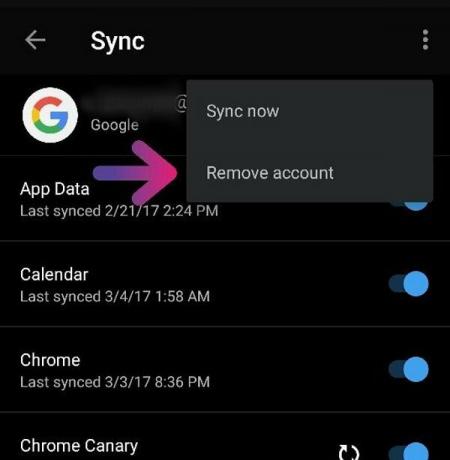
Прочетете също: Поправка: Това устройство не поддържа получаване на Miracast Error
Обобщавайки
Е, това бяха някои поправки, които имаме за вас. Но ако все още имате проблеми с грешката, спомената по-горе, тогава трябва да се свържете с поддръжката и да поискате помощ. Можете също да ни накарате да уведомим в секцията за коментари, ако искате да ви помогнем допълнително. Така че, това е засега. Надяваме се, че ви е харесало това ръководство.
Реклами



